YouTube에서 Apple Music으로 음악을 다운로드하는 방법 [최고의 가이드]
YouTube와 Apple Music은 모두 인기 있는 음악 스트리밍 서비스 플랫폼입니다. YouTube 서비스를 취소하고 Apple Music으로 이동하려는 경우 좋아하는 재생목록과 노래를 YouTube에서 Apple Music으로 이동하여 좋아하는 재생목록을 Apple Music에서도 선별할 수 있도록 시간을 단축할 수 있습니다.
YouTube에서 Apple Music으로 음악을 다운로드하면 다양한 플랫폼에서 좋아하는 트랙에 쉽게 액세스할 수 있습니다. 그래서, YouTube에서 Apple Music으로 음악을 다운로드하는 방법? 안타깝게도 YouTube에는 재생 목록과 음악 라이브러리를 다른 음악 애플리케이션으로 내보내는 기능이 내장되어 있지 않습니다. 하지만 걱정하지 마십시오. 이것이 바로 이 가이드가 여기에 있는 이유입니다. 이 문서에서는 YouTube에서 Apple Music 라이브러리로 음악을 원활하게 전송하는 단계를 안내합니다.
기사 내용 1부. YouTube에서 Apple Music으로 음악을 다운로드하는 이유2부. Apple Music은 어떤 형식을 지원합니까?3부. YouTube에서 Apple Music으로 음악을 다운로드하는 방법4부. YouTube에서 Apple Music으로 음악을 전송하는 방법5 부. 결론
1부. YouTube에서 Apple Music으로 음악을 다운로드하는 이유
YouTube에서 Apple Music으로 음악을 다운로드하는 방법을 배우기 전에 사용자가 YouTube에서 Apple Music으로 음악을 다운로드하려는 이유를 이해하는 것이 가장 좋습니다. YouTube에서 Apple Music으로 음악을 다운로드하면 다음과 같은 몇 가지 장점이 있습니다.
1. 다양한 음악에 접근하세요: YouTube에는 Apple Music과 같은 스트리밍 플랫폼에서는 제공되지 않는 희귀 트랙, 라이브 공연, 리믹스를 비롯한 방대한 노래 컬렉션이 있습니다. YouTube에서 음악을 다운로드하면 더욱 다양한 음악 콘텐츠에 액세스할 수 있습니다.
2. 선별된 재생목록 및 추천: Apple Music은 사용자의 음악 선호도에 따라 엄선된 플레이리스트, 개인화된 추천, 라디오 방송국을 제공합니다. YouTube의 음악을 Apple Music 라이브러리에 추가하면 Apple Music의 추천 알고리즘을 활용하고 자신의 취향에 맞는 새로운 음악을 찾을 수 있습니다.
3. 원활한 통합: Apple Music은 iOS 기기, Mac 컴퓨터, HomePod 스피커를 포함한 Apple 생태계와 원활하게 통합됩니다. YouTube에서 Apple Music으로 음악을 다운로드하면 모든 Apple 기기에서 좋아하는 트랙에 접근하고 일관된 청취 경험을 즐길 수 있습니다.
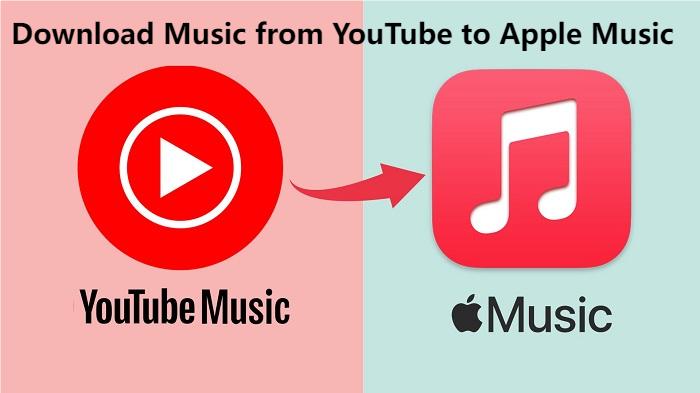
전반적으로 YouTube에서 Apple Music으로 음악을 다운로드하면 음악 라이브러리를 확장하고, 오프라인으로 듣고, 새로운 트랙을 발견하고, Apple 생태계와 원활하게 통합되어 뛰어난 음악 경험을 즐길 수 있습니다.
2부. Apple Music은 어떤 형식을 지원합니까?
Apple Music은 주로 음악 스트리밍 및 다운로드에 AAC(Advanced Audio Coding) 형식을 지원합니다. AAC 파일은 일반적으로 파일 확장자가 ".m4a"나".AAC." Apple Music은 Wi-Fi 또는 셀룰러 연결을 통해 최대 256kbps(초당 킬로비트) AAC로 스트리밍할 수 있습니다. 대부분의 최신 오디오 플레이어, 미디어 플레이어 및 음악 응용 프로그램은 AAC 재생을 지원하여 Apple Music 파일과의 폭넓은 호환성을 보장합니다.
YouTube에서 Apple Music으로 음악을 다운로드할 때 호환성을 보장하려면 오디오 파일을 AAC 형식으로 변환해야 합니다. 많은 온라인 변환기와 전문 변환 소프트웨어는 YouTube 비디오를 AAC 형식으로 변환하는 것을 지원합니다. 파일을 변환한 후 컴퓨터의 iTunes 또는 iOS 기기의 음악 앱을 사용하여 Apple Music 라이브러리에 파일을 추가할 수 있습니다.
전체적으로 Apple Music은 주로 AAC 형식을 사용하여 음악을 전송 및 다운로드하여 다양한 장치 및 플랫폼에서 고품질 오디오 재생을 제공합니다. YouTube의 음악을 Apple Music에 추가하는 경우 원활한 호환성과 재생을 보장하기 위해 파일을 AAC 형식으로 변환해야 합니다. 다음 부분에서는 이 기사에서는 YouTube에서 Apple Music으로 음악을 다운로드하는 방법을 소개합니다.
3부. YouTube에서 Apple Music으로 음악을 다운로드하는 방법
YouTube에서 Apple Music으로 음악을 다운로드하는 방법은 무엇입니까? YouTube에서 음악을 다운로드하여 Apple Music으로 전송하는 방법에는 여러 가지가 있습니다. 여기에서는 YouTube에서 Apple Music으로 음악을 다운로드할 수 있는 전문 음악 변환기를 추천합니다. 그건 TunesFun YouTube 음악 변환기.
TunesFun YouTube 음악 변환기 는 YouTube 또는 YouTube Music의 노래, 재생 목록, 앨범을 MP3/AAC/WAV/FLAC 음악 파일로 다운로드할 수 있는 전문적이고 강력한 음악 변환기입니다. TunesFun YouTube Music Converter는 효율성을 최우선으로 생각합니다. 10X 속도를 사용하면 몇 분 안에 수십 곡의 노래를 얻을 수 있어 대기 시간을 줄일 수 있습니다.
가장 중요한 것은 변환 후에는 원본 오디오 파일과 동일한 100% 무손실 YouTube 음악을 얻을 수 있다는 것입니다. 이 소프트웨어의 사용자 인터페이스는 매우 친숙합니다. 신규 사용자이시더라도 사용법을 모른다고 걱정하지 마세요.
주요 특징 TunesFun YouTube 음악 변환기:
- YouTube Music 노래를 다운로드하고 MP3/AAC/WAV/FLAC로 변환하세요.
- 빠른 다운로드 및 변환, 10 배 속도 가능.
- 변환 후 100% 무손실 YouTube Music 노래를 보존하세요.
- 변환 후 모든 ID3 태그 정보를 유지하십시오.
- 무료 업데이트 및 기술 지원.
YouTube에서 Apple Musicvia로 음악을 다운로드하는 방법 TunesFun YouTube 음악 변환기:
1 단계. 설치 TunesFun 컴퓨터의 YouTube 음악 변환기
열기 TunesFun 컴퓨터에서 YouTube Music Converter를 선택한 다음 YouTube Music 계정에 로그인하세요.

2단계. 파일 및 출력 형식 선택
Apple Music으로 다운로드하려는 YouTube 파일을 선택하고 원하는 출력 형식을 선택하세요.

3단계. YouTube Music 변환
YouTube 노래를 AAC 형식으로 변환하려면 "변환" 버튼을 탭하세요.

변환 후에는 기기에서 다운로드한 YouTube 노래에 액세스할 수 있습니다. 이제 모든 것이 정상이고 진행 중이므로 변환 과정이 완료될 때까지 몇 분만 기다리면 됩니다.
변환이 완료되면 "섹션을 클릭하기만 하면 다운로드한 YouTube 노래를 기기에 저장할 수 있습니다.끝마친"다음에"출력 파일보기". YouTube에서 Apple Music으로 음악을 다운로드하는 방법의 첫 번째 단계가 완료되었으며 다음 단계는 다운로드한 음악을 YouTube에서 Apple Music으로 전송하는 것입니다.
4부. YouTube에서 Apple Music으로 음악을 전송하는 방법
YouTube에서 Apple Music으로 음악을 다운로드하는 방법은 무엇입니까? YouTube에서 Apple Music으로 음악을 다운로드하려면 주로 YouTube 음악을 호환되는 형식으로 변환한 다음 Apple Music 라이브러리에 추가하는 몇 가지 단계가 필요합니다. 위 내용을 읽으면 다음을 사용하여 YouTube 음악을 AAC 형식으로 변환할 수 있습니다. TunesFun YouTube 음악 변환기. 이제 다운로드한 음악을 YouTube에서 Apple Music으로 전송하는 방법을 살펴보겠습니다. 자세한 가이드는 다음과 같습니다.
1단계. 변환된 음악을 iTunes 보관함(Mac용) 또는 음악 앱(iOS 장치용)에 추가
- Mac 컴퓨터에서 iTunes를 열거나 iOS 기기에서 음악 앱을 엽니다.
- "로 이동입양 부모로서의 귀하의 적합성을 결정하기 위해 미국 이민국에iTunes의 " 메뉴 또는 "도서관" 탭을 탭하세요.
- 고르다 "라이브러리에 추가"나"수입"를 클릭하고 변환된 AAC 파일을 저장한 위치로 이동합니다.
- AAC 파일을 선택하고 "를 클릭하십시오.엽니다"를 선택하여 iTunes 보관함이나 음악 앱 보관함에 추가하세요.
2단계. iOS 기기에 음악 동기화(해당하는 경우)
- Mac 또는 PC에서 iTunes를 사용하여 음악 라이브러리를 관리하는 경우 USB 케이블을 사용하여 iOS 기기를 컴퓨터에 연결하세요.
- iTunes에서 장치 아이콘을 선택하고 "음악" 탭.
- '옆에있는 확인란을 선택하십시오.음악 동기화"를 선택하고 전체 음악 라이브러리 또는 선택한 재생 목록을 동기화하도록 선택하세요.
- "를 클릭하세요신청"나"Sync"를 사용하여 변환된 YouTube 음악을 컴퓨터에서 iOS 기기로 전송합니다.
3단계. Apple Music에서 음악에 액세스
- 음악이 iTunes 보관함 또는 음악 앱 보관함에 추가되면 동일한 Apple ID로 로그인한 경우 Apple Music 계정과 자동으로 동기화됩니다.
- iOS 기기에서 Apple Music 앱을 열고 라이브러리로 이동하여 전송된 음악에 접근하세요.
- 재생목록을 생성하고, 음악을 정리하고, Apple Music에서 좋아하는 트랙을 감상할 수 있습니다.
YouTube에서 Apple Music으로 음악을 다운로드하는 방법은 매우 쉽습니다. 다음 단계를 따르면 YouTube에서 Apple Music으로 음악을 성공적으로 전송하고 Apple 기기에서 좋아하는 노래를 원활하게 즐길 수 있습니다.
5 부. 결론
YouTube에서 Apple Music으로 음악을 다운로드하는 방법은 무엇입니까? 와 함께 TunesFun YouTube 음악 변환기, YouTube에서 음악을 다운로드하고 Apple Music으로 전송하는 과정은 간단합니다. 이 가이드에 설명된 단계를 따르면 YouTube에서 좋아하는 트랙을 Apple Music 라이브러리에 원활하게 통합하여 즐길 수 있습니다.
코멘트를 남겨주세요